誠邀您參加全球知名外匯經紀商OANDA的自營交易(Prop Trader)

報名OANDA自營交易(Prop Trader),並通過我們的考核,您就可以使用OANDA提供的資金進行交易,獲得高達90%的交易利潤分成。
優化了挑戰塞交易規則
無最低交易天數限制等優化了挑戰賽的交易規則。
500,000美元交易資金
您可以使用最高500,000美元的資金進行交易。
豐富的交易商品
您可以交易包括外匯、黃金、原油、股票指數等多種商品。
MT4(Meta Trader4)在PC的裝置上設置動量震盪指標的方法
在MT4中設置動量震盪指標的方法

本篇文章將介紹在MT4中設置動量震盪指標(Awesome Oscillator)的方法。
動量震盪指標是可以用柱狀圖顯示把2條移動平均線(週期5與週期34的簡單移動平均線)之間偏差的技術指標。
有助於確認趨勢的強弱與轉換。
在MT4中分類為比爾威廉指標,在圖表下方的指標窗口中顯示。
接下來繼續介紹關於動量震盪指標的設置。
啟動MT4中的動量震盪指標
在MT4的圖表中添加動量震盪指標時有以下兩種方法。①從導航中添加
點擊MT4「導航」中的「技術指標」,然後點擊「比爾威廉」,雙擊「比爾威廉」中的「Awesome Oscillator」或是直接拖放到圖表上。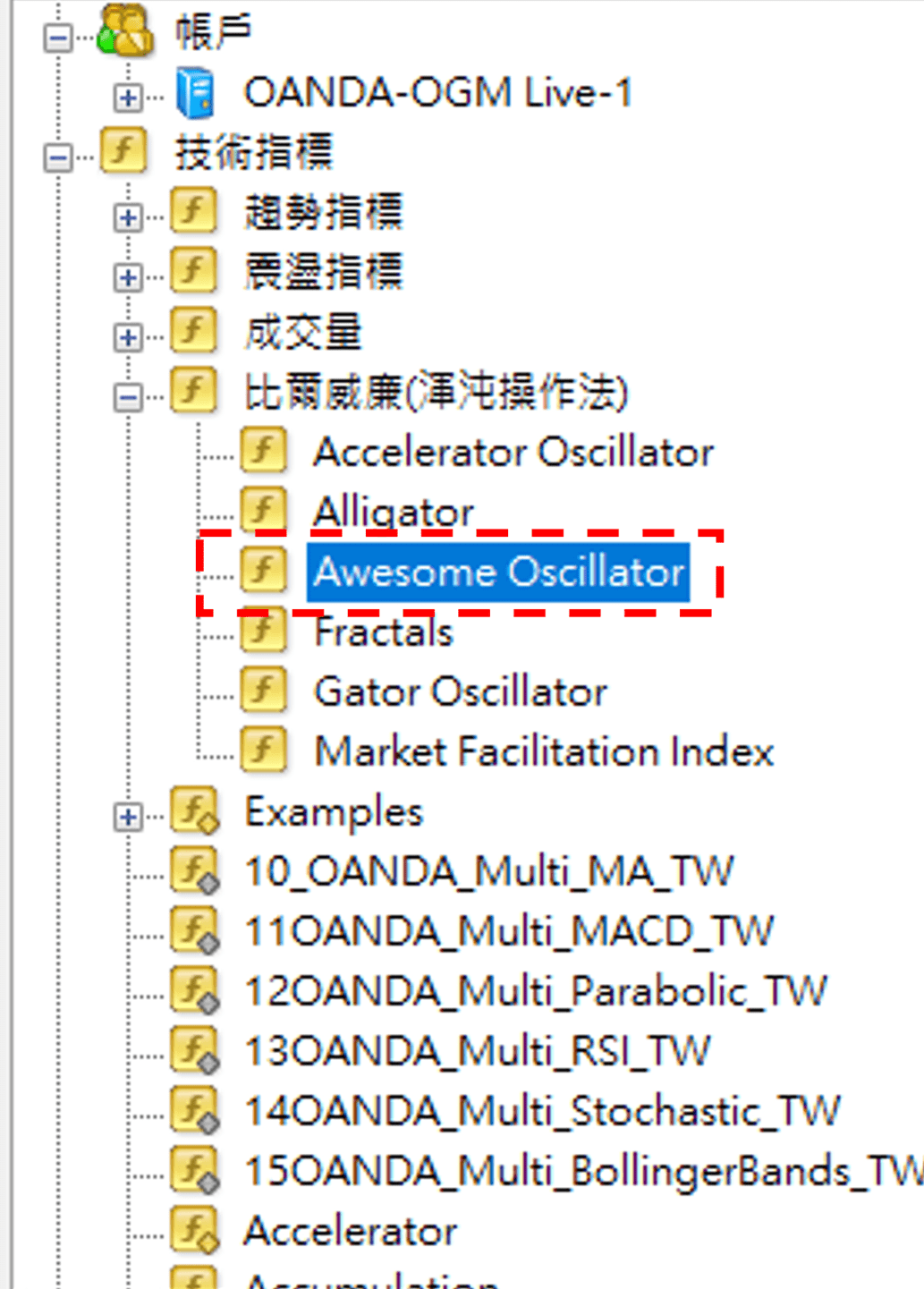
②從菜單的「插入」中添加
點擊MT4菜單中的「插入」,然後點擊「技術指標」,最後點擊「比爾威廉」中的「Awesome Oscillator」。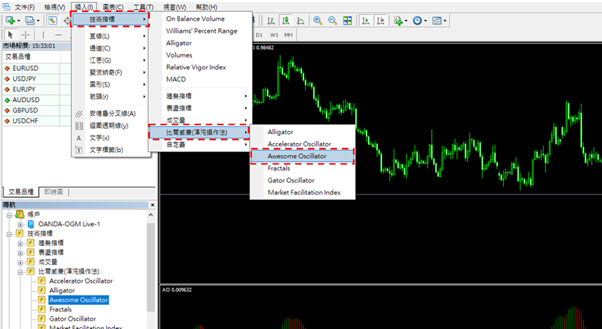
動量震盪指標設置視窗中的各種設置
啟動動量震盪指標後將會顯示設置介面。在各標籤(「顏色」「水平位」「應用範圍」)中可以進行鱷魚線指標的設置,最後點擊「確定」。
另外,點擊視窗右下方的「重設」的話可以把設置恢復到預設值。
「顏色」指標
在「顏色」標籤中可以進行以下設置。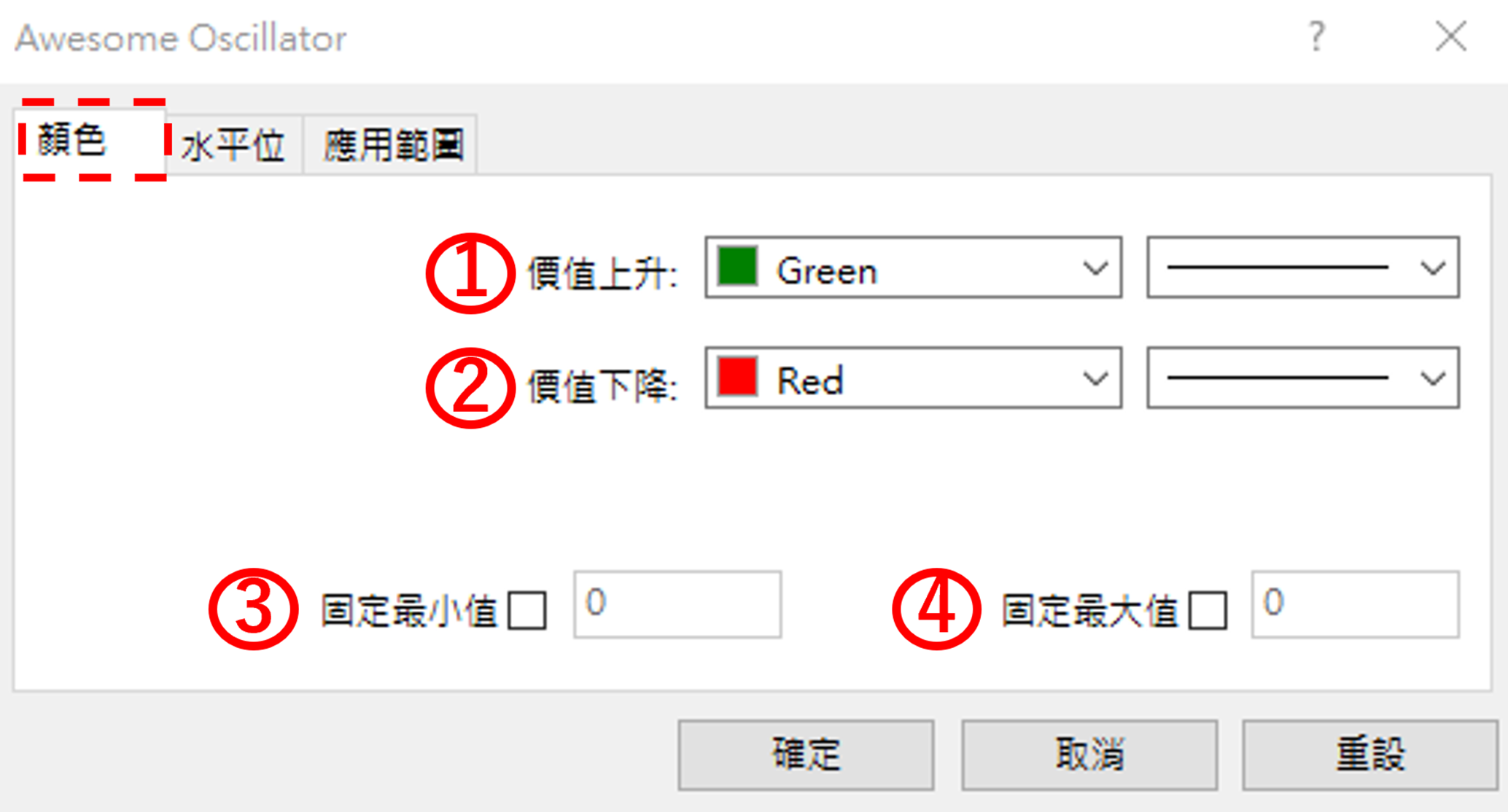
①價值上升
可以修改當前價格高於前次價格時的柱狀顏色和寬度。②價值下降
可以修改當前價格低於前次價格時的柱狀顏色和寬度。③固定最小值
可以修改指標窗口的固定最小值。預設為沒有指定。
④固定最大值
可以修改指標窗口的固定最大值。預設為沒有指定。
「水平位」標籤
在「水平位」標籤中可以設置在指標窗口的指定水準顯示水平線。動量震盪指標雖然默認為不顯示水平線,但是在①中選擇「加入」後除了可以添加水平線以外,選擇「刪除」還可以刪除水平線。在②中可以設置水平線的顏色、樣式和寬度。
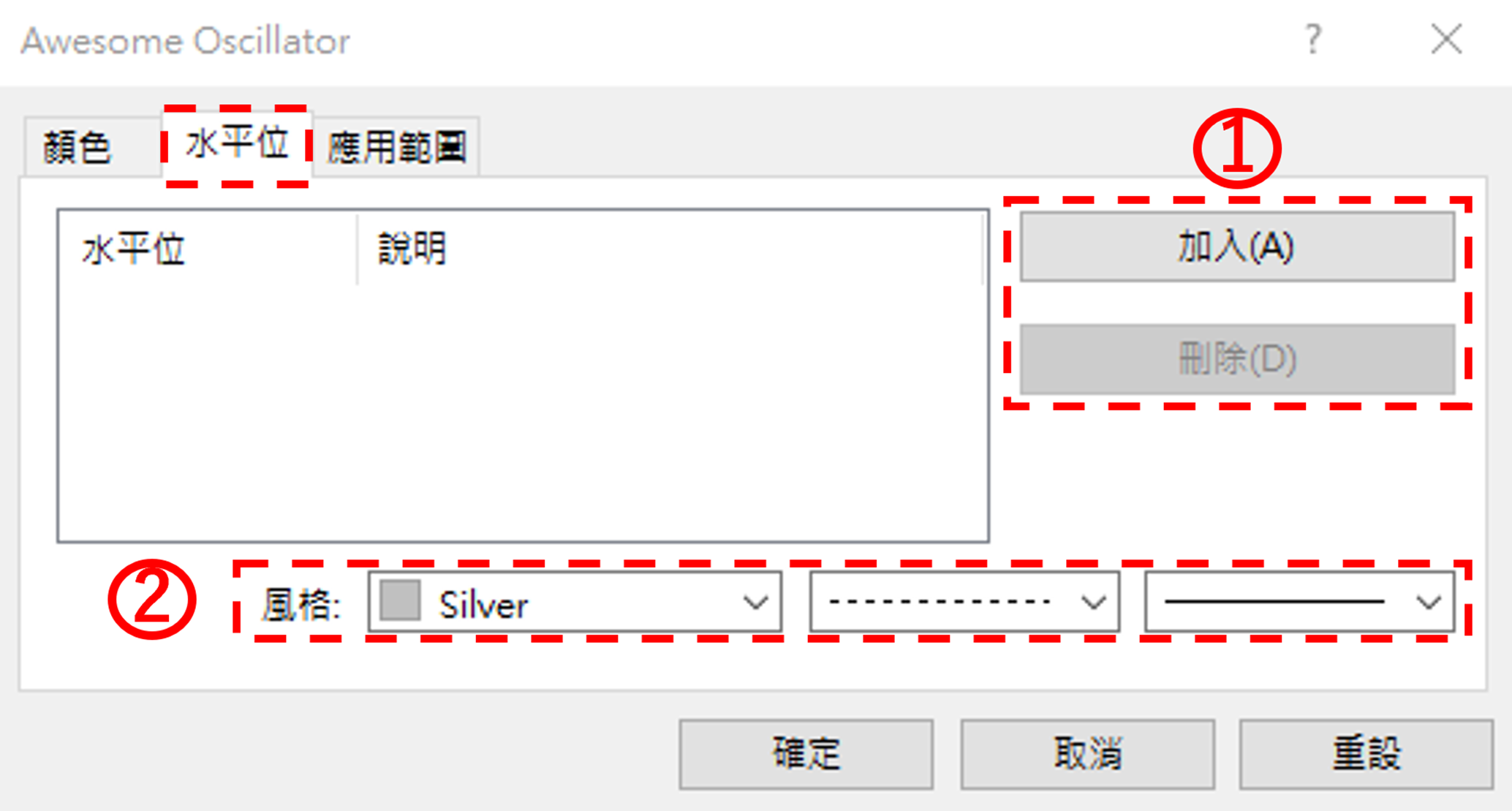
「應用範圍」標籤
在「應用範圍」標籤中可以選擇是否在全部時間週期中顯示動量震盪指標,以及在資料視窗中是否顯示動量震盪指標的數值。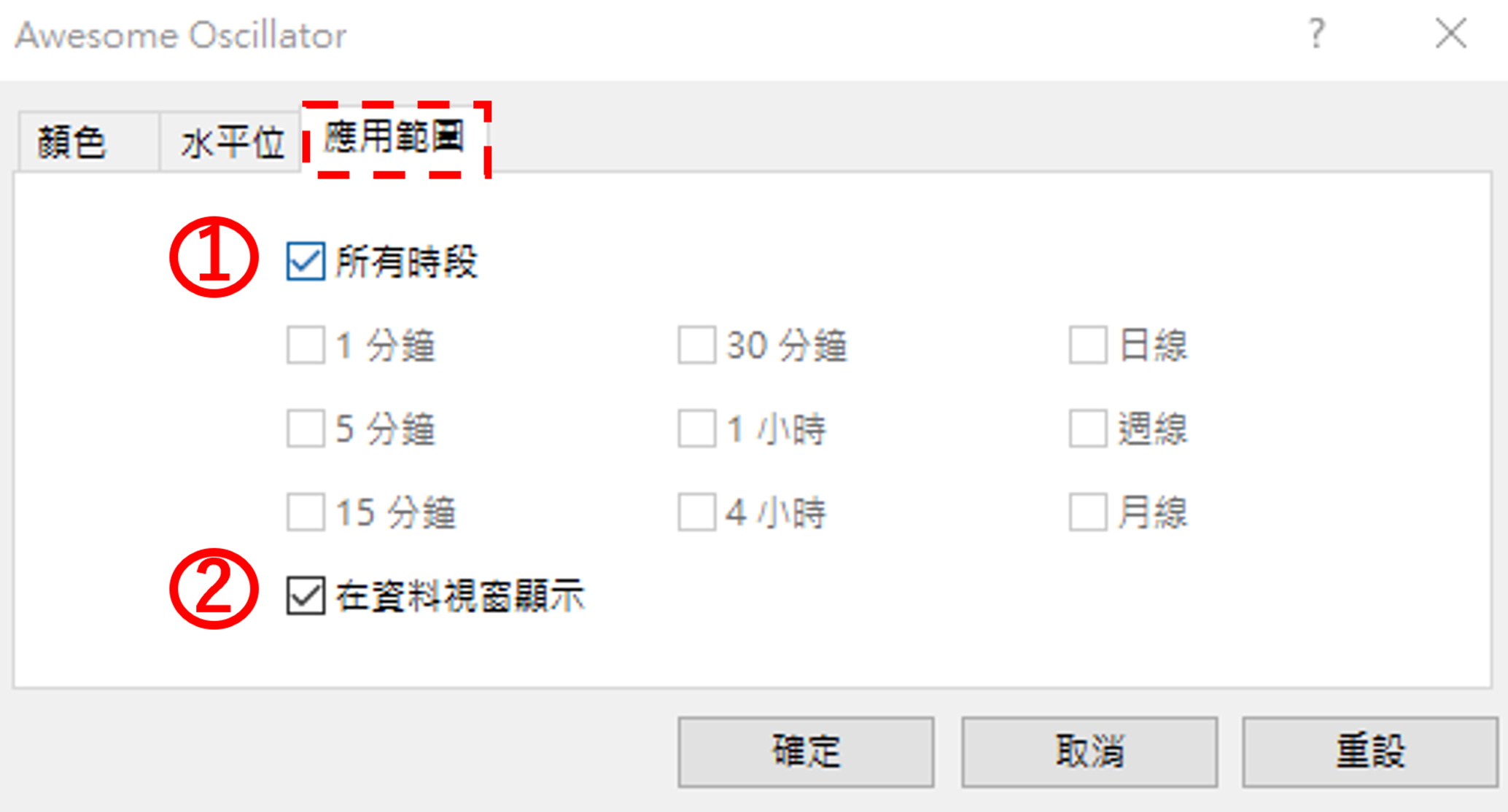
①所有時段
勾選有效後,可以在全部的時間週期中顯示動量震盪指標。默認為勾選,取消勾選後,可以選擇想要顯示的時間週期。
②在資料視窗顯示
勾選有效後,可以在數據窗口中顯示動量震盪指標的數值。默認為勾選。
誠邀您參加全球知名外匯經紀商OANDA的自營交易(Prop Trader)

報名OANDA自營交易(Prop Trader),並通過我們的考核,您就可以使用OANDA提供的資金進行交易,獲得高達90%的交易利潤分成。
優化了挑戰塞交易規則
無最低交易天數限制等優化了挑戰賽的交易規則。
500,000美元交易資金
您可以使用最高500,000美元的資金進行交易。
豐富的交易商品
您可以交易包括外匯、黃金、原油、股票指數等多種商品。





